本文详细讲解了TP-Link TL-WR740N无线路由器固件(软件)更新的操作流程,路由器固件更新类似于手机的操作系统升级,其主要目的在于修复原有系统中的潜在问题,同时优化部分功能并改善设备性能,从而增强路由器的运行稳定性。
友情提醒:
1、TL-WR740N路由器在完成软件更新后,可能会回到出厂默认状态,这意味着您当前的所有配置信息将会被清除,请务必提前做好现有设置的备份工作。
2、在进行TL-WR740N路由器更新时,请确保选择与您的设备硬件版本相匹配的软件版本。在此过程中,切勿关闭路由器电源,否则可能导致设备故障甚至不可用。更新完毕后,路由器会自动重新启动。
TL-WR740N路由器固件更新指南
1、确认TL-WR740N路由器的硬件版本
登录管理界面后,进入“系统工具”——>“软件升级”,在这里您可以找到“当前硬件版本”的信息,如图所示,该示例中的硬件版本为4.0。(此处使用TL-WR845N作为演示,实际上TL-WR740N的操作方式完全相同)
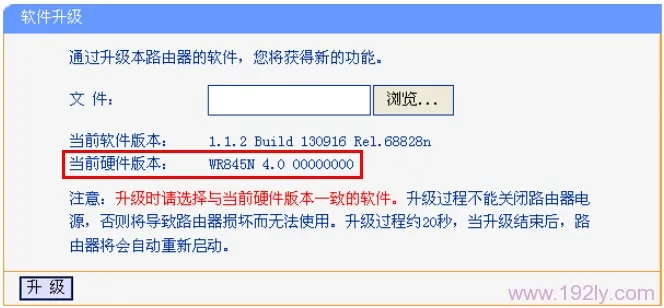
2、获取TL-WR740N路由器的新版软件
访问官方网站,在搜索框中输入:TL-WR740N,筛选出硬件版本为4.0的最新升级包。
3、上传新版本软件文件
点击“浏览”按钮,从本地计算机中选取下载好的升级文件;或者直接在“文件”栏内填写完整路径及文件名称。
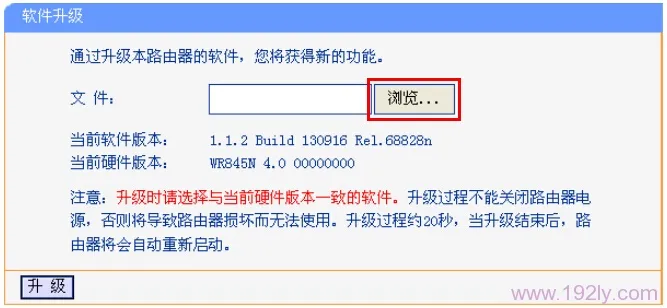
4、执行软件更新操作
确认无误后,点击“升级”开始更新过程。
5、更新完成后,路由器会自动重启。








 陕公网安备41159202000202号
陕公网安备41159202000202号